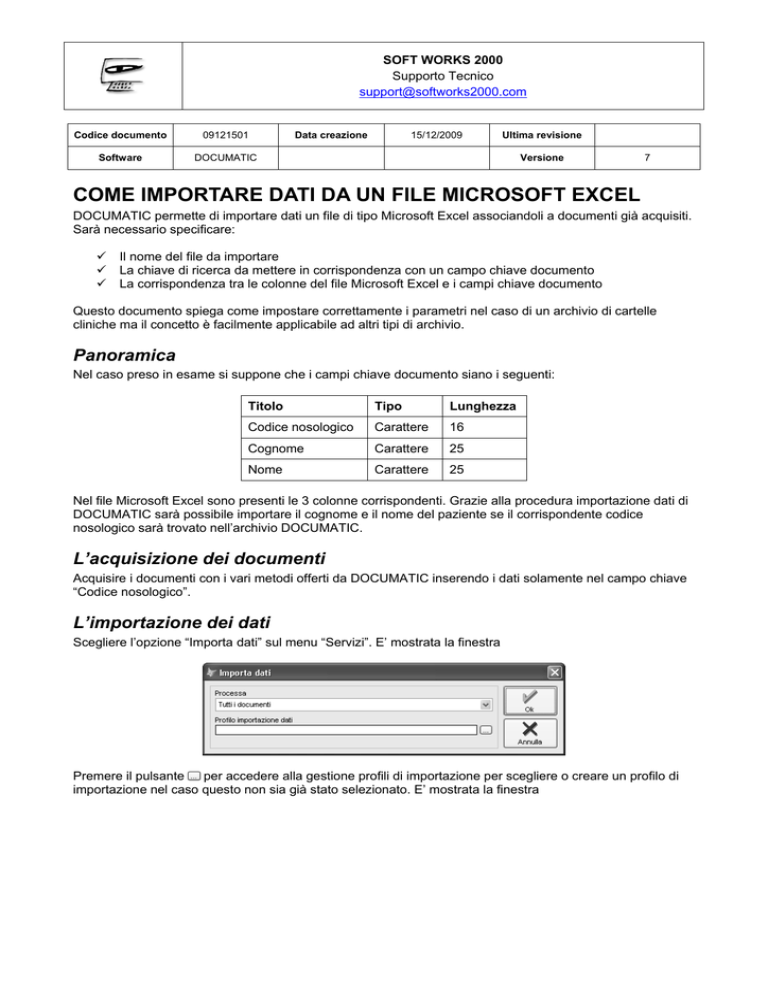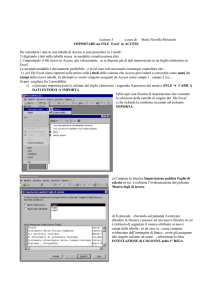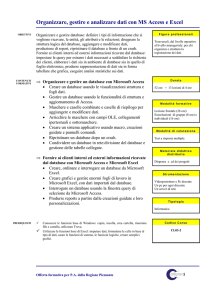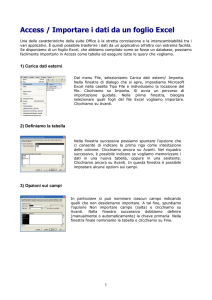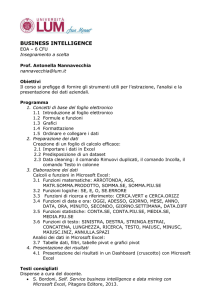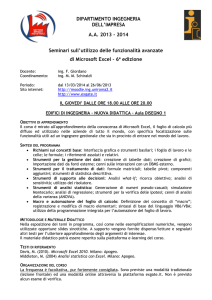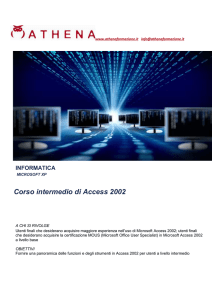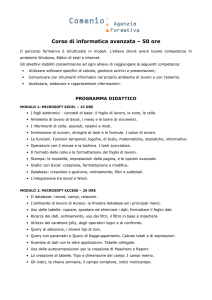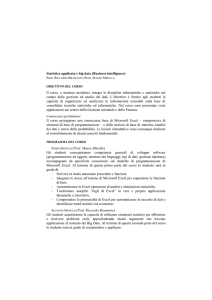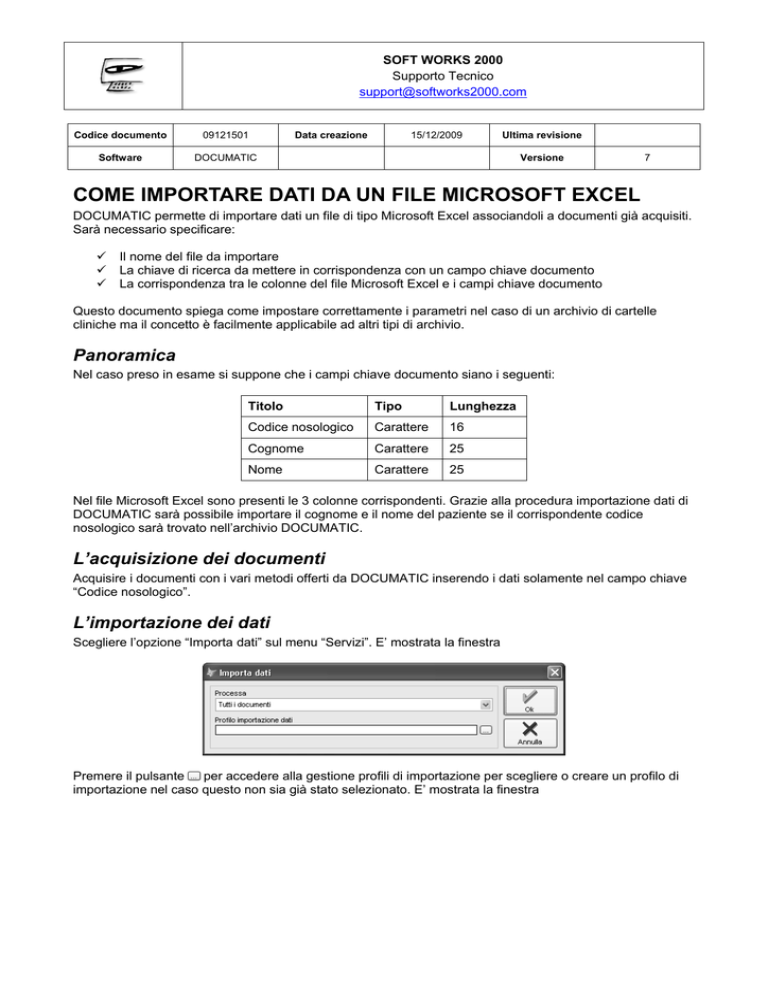
SOFT WORKS 2000
Supporto Tecnico
[email protected]
Codice documento
09121501
Software
DOCUMATIC
Data creazione
15/12/2009
Ultima revisione
Versione
7
COME IMPORTARE DATI DA UN FILE MICROSOFT EXCEL
DOCUMATIC permette di importare dati un file di tipo Microsoft Excel associandoli a documenti già acquisiti.
Sarà necessario specificare:
9
9
9
Il nome del file da importare
La chiave di ricerca da mettere in corrispondenza con un campo chiave documento
La corrispondenza tra le colonne del file Microsoft Excel e i campi chiave documento
Questo documento spiega come impostare correttamente i parametri nel caso di un archivio di cartelle
cliniche ma il concetto è facilmente applicabile ad altri tipi di archivio.
Panoramica
Nel caso preso in esame si suppone che i campi chiave documento siano i seguenti:
Titolo
Tipo
Lunghezza
Codice nosologico
Carattere
16
Cognome
Carattere
25
Nome
Carattere
25
Nel file Microsoft Excel sono presenti le 3 colonne corrispondenti. Grazie alla procedura importazione dati di
DOCUMATIC sarà possibile importare il cognome e il nome del paziente se il corrispondente codice
nosologico sarà trovato nell’archivio DOCUMATIC.
L’acquisizione dei documenti
Acquisire i documenti con i vari metodi offerti da DOCUMATIC inserendo i dati solamente nel campo chiave
“Codice nosologico”.
L’importazione dei dati
Scegliere l’opzione “Importa dati” sul menu “Servizi”. E’ mostrata la finestra
Premere il pulsante per accedere alla gestione profili di importazione per scegliere o creare un profilo di
importazione nel caso questo non sia già stato selezionato. E’ mostrata la finestra
SOFT WORKS 2000
Supporto Tecnico
[email protected]
Selezionare il profilo o crearne uno nuovo premendo il pulsante “Inserisci”. In quest’ultimo caso è mostrata la
finestra
1. Inserire un nome da dare al profilo di importazione nella casella “Nome profilo”
2. Selezionare il pulsante di opzione “Il database esterno è un file”
3. Inserire il nome del file completo di percorso nella casella “Nome file” o selezionarlo utilizzando il
pulsante .
4. Premere il pulsante per aprire il file. Chiudere la lista che si apre successivamente.
Se si verifica un errore durante l’apertura del file (“File format is invalid”) provare con formati file
differenti. I formati supportati sono Microsoft Excel 4.0, 5.0 o 97.
SOFT WORKS 2000
Supporto Tecnico
[email protected]
5. Portare in primo piano la sezione “Ricerca”
6. Mettere in corrispondenza il campo chiave del file Microsoft Excel (database esterno) con il campo
chiave documento “Codice nosologico”. Da tenere presente che le colonne del file Microsoft Excel
sono indicate con le lettere dell’alfabeto (A = Codice nosologico, B = Cognome, …). Quindi, nel
nostro caso, la corrispondenza sarà A > Codice nosologico.
7. Portare in primo piano la sezione “Trasferimento dati”
SOFT WORKS 2000
Supporto Tecnico
[email protected]
8. Mettere in corrispondenza i campi come mostrato in figura (B > Cognome e C > Nome).
9. Premere “Salva e chiudi”. Il controllo torna alla finestra precedente.
10. Premere “Ok”. Il controllo torna alla finestra precedente.
11. Premere “Ok” per avviare l’elaborazione su tutti i documenti della lista sottostante. In alternativa è
possibile eseguire l’elaborazione sul documento corrente o solamente su quelli marcati.
12. Al temine dell’elaborazione una finestra informerà l’utente su quante chiavi di ricerca sono state
trovate e quanto no. Per esempio
13. Se nella finestra delle proprietà del profilo di importazione, nella sezione “Ricerca”, la casella “Apri
log al termine dell’operazione” è barrata, in una finestra saranno mostrate tutte le chiavi trovate e
non trovate.